windows11关闭pin密码设置方法 怎么解除windows11系统pin码
更新时间:2023-04-20 10:56:25作者:runxin
PIN码是微软系统为了方便用户本地登录而独立于微软账户密码的快捷登录密码,因此有些用户在电脑安装windows11系统之后,也都会选择安装相应的pin密码来保护个人隐私,可是怎么解除windows11系统pin码呢?这里小编就来教大家windows11关闭pin密码设置方法。
具体方法:
1、首先按下键盘上的“win+i”打开设置菜单。
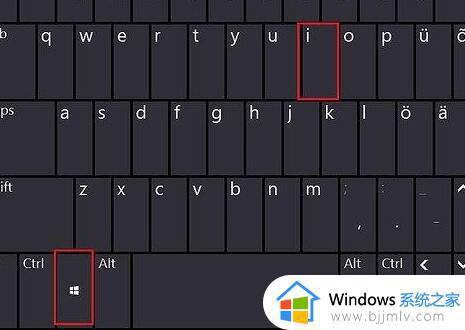
2、接着在左边栏中点击进入“账户”
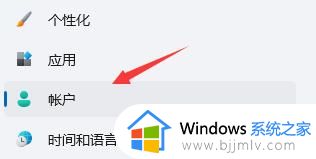
3、右侧找到“登录选项”,点击进入。
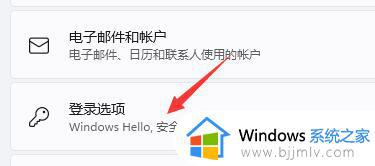
4、然后在登录方法下找到“pin”展开后点击“删除”
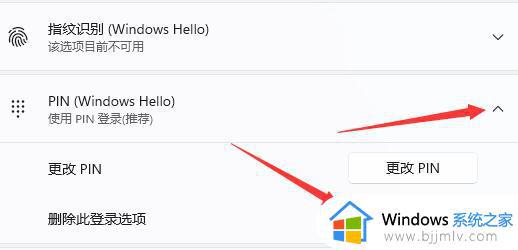
5、接着阅读删除pin码的结果,然后点击“删除”
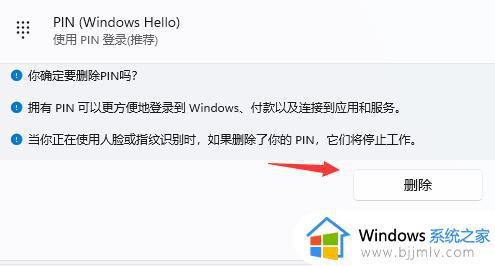
6、最后只要再输入我们的账户登录密码就可以了。
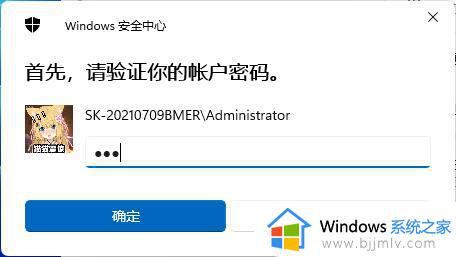
上述就是小编告诉大家的windows11关闭pin密码设置方法了,有需要的用户就可以根据小编的步骤进行操作了,希望能够对大家有所帮助。
windows11关闭pin密码设置方法 怎么解除windows11系统pin码相关教程
- win11关闭pin密码登录设置方法 怎么解除win11系统pin码登录
- windows11关闭pin和密码登录的方法 win11怎么取消pin登录密码
- windows11怎么删除pin密码登录 如何删除windows11的pin密码
- windows11怎么关闭pin密码登录 windows11如何取消登录pin密码
- windows11取消pin密码登录设置方法 windows11怎么设置不用pin登录
- win11系统无法删除pin码怎么办 win11删除不了pin码解决方法
- windows11删除pin密码详细步骤 windows11如何取消开机密码pin
- win11修改pin密码设置步骤 如何更换win11系统pin密码
- win11怎么关闭pin密码 win11关闭pin密码的步骤
- win11电脑pin密码怎么取消 win11电脑取消pin密码设置方法
- win11恢复出厂设置的教程 怎么把电脑恢复出厂设置win11
- win11控制面板打开方法 win11控制面板在哪里打开
- win11开机无法登录到你的账户怎么办 win11开机无法登录账号修复方案
- win11开机怎么跳过联网设置 如何跳过win11开机联网步骤
- 怎么把win11右键改成win10 win11右键菜单改回win10的步骤
- 怎么把win11任务栏变透明 win11系统底部任务栏透明设置方法
热门推荐
win11系统教程推荐
- 1 怎么把win11任务栏变透明 win11系统底部任务栏透明设置方法
- 2 win11开机时间不准怎么办 win11开机时间总是不对如何解决
- 3 windows 11如何关机 win11关机教程
- 4 win11更换字体样式设置方法 win11怎么更改字体样式
- 5 win11服务器管理器怎么打开 win11如何打开服务器管理器
- 6 0x00000040共享打印机win11怎么办 win11共享打印机错误0x00000040如何处理
- 7 win11桌面假死鼠标能动怎么办 win11桌面假死无响应鼠标能动怎么解决
- 8 win11录屏按钮是灰色的怎么办 win11录屏功能开始录制灰色解决方法
- 9 华硕电脑怎么分盘win11 win11华硕电脑分盘教程
- 10 win11开机任务栏卡死怎么办 win11开机任务栏卡住处理方法
win11系统推荐
- 1 番茄花园ghost win11 64位标准专业版下载v2024.07
- 2 深度技术ghost win11 64位中文免激活版下载v2024.06
- 3 深度技术ghost win11 64位稳定专业版下载v2024.06
- 4 番茄花园ghost win11 64位正式免激活版下载v2024.05
- 5 技术员联盟ghost win11 64位中文正式版下载v2024.05
- 6 系统之家ghost win11 64位最新家庭版下载v2024.04
- 7 ghost windows11 64位专业版原版下载v2024.04
- 8 惠普笔记本电脑ghost win11 64位专业永久激活版下载v2024.04
- 9 技术员联盟ghost win11 64位官方纯净版下载v2024.03
- 10 萝卜家园ghost win11 64位官方正式版下载v2024.03